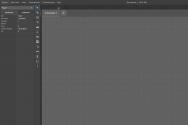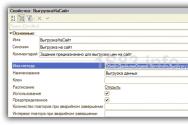Универсальный способ создания фавиконов. Универсальный способ создания фавиконов Автоматическое создание фавиконки из логотипа
Фавикон - термин дословно переводится как «любимая иконка» - считается одним из самых сложных элементов современного веб-дизайна. Это небольшое изображение, которое располагается на вкладке браузера, в поисковой строке и других местах, и играет важную роль в персонализации сайта.
Из-за нестандартного формата и небольшого размера создание фавикона может быть сопряжено с трудностями, причем как с технической, так и с дизайнерской точки зрения.
Не менее сложной задачей является обеспечение совместимости фавикона с различными браузерами.
В этой статьи вы узнаете, как сделать фавикон - мы дадим советы по дизайну и расскажем про сервисы для создания фавикона, и как добавить фавикон на сайт.
Что такое фавикон и зачем он нужен
Несмотря на то, что фавикон – это очень маленький графический объект, он крайне важен в дизайне сайта и в целом.
![]() Кликните , чтобы увеличить картинку.
Кликните , чтобы увеличить картинку.
Во-первых , фавикон делает ваш сайт более персонализированным и выдержанным в едином стиле с другими графическими элементами, такими как логотип.
Во-вторых , фавикон выделяет ваш сайт среди прочих веб-ресурсов в списке поисковой выдачи. Сайт без этой мини-иконки будет блекло смотреться и проигрывать конкурентам. Одним словом, фавикон – это просто “must have” для сайтов.
В-третьих , фавикон позволяет пользователю быстрее находить ваш сайт в каталоге закладок или других иконок на рабочем столе.
Создание дизайна фавикона
Фавикон должен отразить суть и бренда в крошечном знаке размером со смайлик. Хорошим решением станет упрощенный вариант логотипа компании, но учтите: полноценный логотип с текстом и товарными знаками для этой цели не подходит.
Эти веб-сайты используют графический знак своего бренда (или, по крайней мере, что-то похожее на него).
Не используйте текст
Следует отказаться от использования текста, потому что из-за небольшого размера фавикона надписи будут нечитаемыми. Поместите на иконку 1, максимум 2 буквы – например, первые в названии вашей компании или веб-ресурса; в этом случае их еще можно будет различить.
Пикселизация фавикона
Фавиконы настолько маленькие, что в них имеет значение каждый пиксель. Зачастую при уменьшении полноразмерного логотипа изображение получается расплывчатым.
![]() Это фрагмент полноразмерного логотипа Facebook после его уменьшения до размера 32×32. Легко заметить, что по краям изображение «плывет». Чтобы избежать такого дефекта, следует провести редактирование на пиксельном уровне.
Это фрагмент полноразмерного логотипа Facebook после его уменьшения до размера 32×32. Легко заметить, что по краям изображение «плывет». Чтобы избежать такого дефекта, следует провести редактирование на пиксельном уровне.
При работе с иконками я предпочитают использовать программы для редактирования растровых изображений (например, Photoshop или Pixelmator). Сначала я уменьшаю полноразмерный логотип до размера 64×64 пикселя, поскольку это самый большой фавикон, который мне понадобится. Труд очень кропотливый, может занять целый час, а то и два, но зато результат получается просто отличный.
Если у вас нет времени и навыков в подобных операциях, лучше использовать онлайн сервисы, такие как Logotizer.ru
Размер фавикона
Получив иконку размером 64×64, я точно так же создаю иконки размером 32×32, 24×24 и 16×16 пикселей. У каждой из них свое предназначение:
– 64×64 – “Список для чтения” в Safari и Windows
– 24×24 – Закрепленные сайты в IE9.
– 32×32 – Для экранов с высоким разрешением.
– 16×16 – Обычно используется в таких браузерах, как IE, Safari, Chrome и т.д.
Но созданием более мелких фавиконов дело не ограничивается: зачастую требуется дополнительное редактирование на пиксельном уровне. Также вы можете добавить альфа-канал, если сочтете нужным. Если ранее это вызывало затруднения, то сейчас практически все браузеры поддерживают прозрачность в фавиконах.
Форматы фавикона
Раньше, когда поддерживались только файлы формата Windows ICO, мы могли сэкономить время, сохранив фавикон размером 16×16 в формате GIF и дав ему расширение.ico. Такой прием работал безотказно! Но теперь в этом методе нет необходимости, поскольку инструменты для создания файлов ICO можно легко найти в Интернете. Более того, сейчас для фавиконов используются и , но самыми распространенными все же являются только следующие два.
ICO
Пальма первенства принадлежит формату ICO. В отличие от файлов PNG, файлы ICO могут иметь разное разрешение и битовую глубину (что отлично подходит для Windows). Браузер Internet Explorer использует фавиконы различных размеров (например, 32-пиксельные иконки для панели задач Windows 7), и поэтому в данном случае формат ICO является единственным вариантом.
Файлы PNG отличаются большим удобством, поскольку для их создания не нужны никакие специальные инструменты. Этот формат поддерживает альфа-канал и позволяет создавать файлы самых маленьких размеров. Пожалуй, единственный недостаток формата PNG заключается в том, что он не поддерживается в браузере Internet Explorer.
Есть и другие варианты:
– Форматы GIF и анимированный GIF не имеют никаких преимуществ, кроме совместимости с очень старыми браузерами.
– Формат JPG использовать не рекомендуется, даже если изображение представлено в виде фотографии. Этому формату недостает четкости PNG, а единственное достоинство заключается в более плавных переходах между цветами – нюанс, который на очень маленьком изображении совершенно незаметен.
– SVG мог бы стать отличным вариантом, если бы больше браузеров поддерживали фавиконы этого формата. Пока же имеется совместимость только с Opera.
– Также существует так называемый “подформат” PNG – APNG (анимированный PNG), который поддерживается в Firefox и Opera. Однако целесообразность его использования остается под вопросом. Анимированный фавикон может отвлекать внимание и даже раздражать пользователя.
Создать фавикон онлайн – инструменты и онлайн сервисы
Мы выбрали для вас самые полезные сервисы, которые помогут создать фавикон онлайн.
Logotizer
Logotizer
– новый, простой и удобный сервис для создания фавикона и логотипа для вашего сайта.
С помощью этого онлайн-конструктора вы можете создать фавикон с нуля. Сервис ориентирован на новичков, поэтому разработать хороший дизайн не составит труда.
Как создать фавикон с помощью онлайн генератора Logotizer
Основная рабочая область находится слева. Справа вы можете видеть, как фавикон будет смотреться на различных носителях – вкладке браузера, панели задач компьютера или экране смартфона. Очень удобно и наглядно.
![]() Вначале следует выбрать форму для фавикона. Их очень много, больше 50. Мы советуем выбирать простые и незамысловатые формы, чтобы сделать фавикон легким для восприятия и запоминания.
Вначале следует выбрать форму для фавикона. Их очень много, больше 50. Мы советуем выбирать простые и незамысловатые формы, чтобы сделать фавикон легким для восприятия и запоминания.
На этом этапе вы также определяете цвет формы, который идет в качестве фона фавиконки, и подбираете рамку. Посмотрите, какой цвет доминирует в вашем логотипе (если он есть), какие цвета являются основными на вашем сайте. Именно в рамках этой гаммы мы советуем создавать дизайн фавикона.
Ниже блока “Форма” расположена коллекция фигур (символов). Их не так много, жаль, что нельзя загружать свои варианты; но выбор все равно достаточно интересный.
![]() Меняйте цвет, размер, расположение фигур! Одним словом, экспериментируйте, благо, сервис позволяет это сделать.
Меняйте цвет, размер, расположение фигур! Одним словом, экспериментируйте, благо, сервис позволяет это сделать.
После того как фигура выбрана, можно добавлять свой текст. Как я писал ранее, лучше использовать 1 или 2 буквы, не больше.
Есть обширный выбор шрифтов. Это однозначно плюс. Как и в случае с фигурами, вы можете менять цвет, размер, расположение текста.
![]() Если вы решили, что какой-то слой фавикона вам временно мешает или совсем не нужен, вы можете просто его скрыть.
Если вы решили, что какой-то слой фавикона вам временно мешает или совсем не нужен, вы можете просто его скрыть.
![]() После создания фавикона сервис предложит сохранить его. Зарегистрируйте аккаунт (в 2017 году без регистрации никак), и после этого вы сможете скачать файлы при небольшой оплате – 199 рублей.
После создания фавикона сервис предложит сохранить его. Зарегистрируйте аккаунт (в 2017 году без регистрации никак), и после этого вы сможете скачать файлы при небольшой оплате – 199 рублей.
На сайте еще присутствует небольшая инструкция, как добавить фавикон на сайт, поэтому с добавлением фавикона на сайт у вас не должно возникнуть проблем. Ниже в этой статье также приведены подобные рекомендации.
![]() После оплаты пользователь получает сразу 10 фавиконок разных размеров под все необходимые на сегодняшний день устройства (Аpple touch icon, Microsoft Application Icons и другие).
После оплаты пользователь получает сразу 10 фавиконок разных размеров под все необходимые на сегодняшний день устройства (Аpple touch icon, Microsoft Application Icons и другие).
Сам файл favicon.ico является мультиразмерным и содержит в себе иконки 4 размеров в 1 файле (16px, 24px, 32px, 64px). Соответственно, если добавить сайт в закладки браузера или открыть историю – можно будет наблюдать иконки разного размера, но отображаться они будут четко и без размытия.
В целом сервис хороший. Простой, удобный, ничего лишнего.
RealFaviconGenerator.net
![]() – это более простой фавикон-генератор, который позволяет создавать фавиконы для любых платформ. Более того, на ресурсе можно протестировать фавикон. Введите URL своего сайта, и вы увидите, как ваш фавикон выглядит в каждом браузере и в каждой операционной системе. Real Favicon Generator также подскажет вам, как исправить недостатки и сделать ваш фавикон еще лучше.
– это более простой фавикон-генератор, который позволяет создавать фавиконы для любых платформ. Более того, на ресурсе можно протестировать фавикон. Введите URL своего сайта, и вы увидите, как ваш фавикон выглядит в каждом браузере и в каждой операционной системе. Real Favicon Generator также подскажет вам, как исправить недостатки и сделать ваш фавикон еще лучше.
Favicon.by
 Favicon.by
– еще один бесплатный и простой в использовании генератор фавиконов, который конвертирует файлы PNG, JPG и GIF в формат.ico. Загрузите изображение с вашего компьютера, выберите размер (16x16px или 32x32px) и нажмите на кнопку “Создать”. Чтобы сохранить полученный фавикон на своем сайте, следуйте указаниям.
Favicon.by
– еще один бесплатный и простой в использовании генератор фавиконов, который конвертирует файлы PNG, JPG и GIF в формат.ico. Загрузите изображение с вашего компьютера, выберите размер (16x16px или 32x32px) и нажмите на кнопку “Создать”. Чтобы сохранить полученный фавикон на своем сайте, следуйте указаниям.
Также сервис дает возможность нарисовать лого по пикселям, но, если честно, это под силу не каждому. Вот, например, я – не смог. Вот такой я криворукий:)
Как добавить фавикон на сайт
Добавить фавикон на сайт можно, сделав несколько правок в HTML – коде страницы сайта.
![]() Шаг 1: Загрузите файл “favicon.ico” на свой хостинговый сервер.
Шаг 1: Загрузите файл “favicon.ico” на свой хостинговый сервер.
Для этого зайдите в свой FTP-сервер по этой ссылке:
ftp://[email protected]
Введите свои имя пользователя и пароль. Их можно получить в панели администратора вашей хостинговой компании.
Загрузите файлы с фавиконами в корневой каталог. Корневой каталог обычно называется “public_html” или “www”.
Шаг 2: Добавьте фавикон в HTML.
Держа окно FTP-сервера открытым, скачайте файл “index.html” или “header.php”.
Затем вам нужно загрузить код. Загружаемый код зависит от вашего веб-сайта.
Если ваш сайт на HTML, найдите область HEAD в файле index.html и вставьте следующий код:
Если ваш сайт на WordPress, найдите область HEAD в файле header.php и вставьте следующий код:
/favicon.ico” />
При помощи этих кодов браузеры смогут найти ваши фавиконы.
Итак, вы установили свой фавикон!
Как добавить фавикон на WordPress и другие платформы
Если ваш ресурс базируется на WordPress или другой CMS, то добавить фавикон на сайт очень просто. В целом алгоритм добавления фавикона для разных платформ будет одинаковым.
1. Вам нужно зайти в консоль сайта.
2. Найти раздел “Дизайн” или “Внешний вид”.
![]() 3. Зайти в раздел “Настройки темы” и найти там “Фавикон”.
3. Зайти в раздел “Настройки темы” и найти там “Фавикон”.
![]() 4. Загрузить фавикон из вашего компьютера.
4. Загрузить фавикон из вашего компьютера.
![]() 5. Сохранить и обновить страницу.
5. Сохранить и обновить страницу.
Как создать более сложные фавиконы
В этой статье рассмотрены простые и быстрые способы создания фавиконов, совместимых с практическим любыми браузерами и операционными системами. Но когда дело касается веб-дизайна и разработки, предела совершенству нет. Если вы хотите научиться делать более сложные фавиконы, тач-иконки для главных экранов iOS, иконки для интерфейса Metro в Windows, иконки для Google TV и многое другое, я рекомендую вам ознакомиться с этими материалами: favicon cheat sheet . Там собрана полная информация по теме и приведены хорошие источники. Это отличный вариант для тех дизайнеров и разработчиков (включая меня), кто постоянно стремятся расширять свои знания.
При помощи Favico.js вы можете создавать динамические фавиконы с цифрами.
 Также вам может понадобиться динамический фавикон, который имеет значок с изменяющейся цифрой. Для создания таких фавиконов я советую воспользоваться сервисом favico.js
, доступным на Github. Пока динамические фавиконы совместимы не со всеми браузерами. Но для тех браузеров, которые их поддерживают, эти иконки могут стать интересным и полезным дополнением.
Также вам может понадобиться динамический фавикон, который имеет значок с изменяющейся цифрой. Для создания таких фавиконов я советую воспользоваться сервисом favico.js
, доступным на Github. Пока динамические фавиконы совместимы не со всеми браузерами. Но для тех браузеров, которые их поддерживают, эти иконки могут стать интересным и полезным дополнением.
Если вы хотите пополнить эту статью еще одним советом или задать вопрос, оставляйте комментарии ниже!
Как создать фавикон для веб-сайта – советы и сервисы обновлено: Февраль 7, 2018 автором: admin
Здравствуйте, уважаемые читатели! Сегодняшняя статья посвящена созданию фавикона (favicon.ico) для вашего сайта. Из поста вы узнаете, что такое фавикон, каких размеров бывает эта иконка и почему ее обязательно нужно сделать и установить на свой блог. Кроме того, в статье будут приведены favicon генераторы, позволяющие за пару минут создать фавикон в режиме онлайн, а также сайты, на которых можно скачать галереи и коллекции готовых фавиконок .
Для начала давайте разберемся, что такое Фавикон, зачем она нужна, может, вообще без нее можно обойтись?
1. Что такое иконка favicon и для чего она нужна
Понятие Favicon происходит из двух английских слов Favorites Icon, что можно перевести как иконка (маленькое изображение) для «избранного» . «Избранное» – это название закладок в базовом браузере Internet Exprorer. Они выглядят, например, так в браузере Хром:
Для каждого ресурса существует маленькое изображение, что-то вроде мини- . Согласитесь, что сохранять в закладки удобнее не url-адреса сайтов, а их небольшие логотипы – фавиконы. Кстати, кроме этого favicon отображается в адресной строке браузера сразу перед URL открытой страницы сайта или в заголовке закладки:

 Favicon
– это файл небольшого размера (16×16 пикселов), имеющий расширение.ico (это расширение используется операционными системами для хранения иконок). Favicon.ico есть практически у каждого сайта, причем неважно, на каком он хостинге расположен или какой движок/тему использует. Онлайн генераторы и галереи favicon позволяют сделать иконку за пару минут из любого изображения, нарисовать ее с нуля или же скачать готовую, поэтому если вы еще не используете favicon на вашем блоге, то скорее исправляйте ситуацию.
Favicon
– это файл небольшого размера (16×16 пикселов), имеющий расширение.ico (это расширение используется операционными системами для хранения иконок). Favicon.ico есть практически у каждого сайта, причем неважно, на каком он хостинге расположен или какой движок/тему использует. Онлайн генераторы и галереи favicon позволяют сделать иконку за пару минут из любого изображения, нарисовать ее с нуля или же скачать готовую, поэтому если вы еще не используете favicon на вашем блоге, то скорее исправляйте ситуацию.
Для чего нужна эта небольшая картинка? Во-первых, это мини-логотип для вашего сайта, ваши посетители будут лучше его запоминать. Поэтому если вы решите ее создать, то постарайтесь сделать так, чтобы фавикона привлекала внимание посетителей и легко запоминалась. А во-вторых, самая популярная в рунете поисковая система Яндекс в своей выдаче рядом с каждым сайтом размещает его favicon, что позволяет выделить ваш ресурс на фоне других, у которых иконки нету. Пользователи охотнее посещают те сайты, рядом с которыми красуется изображение (даже неважно какое), а это значит, что фавикон позволяет .

 Кстати, у яндекса даже есть специальный бот, который занимается индексацией не контента на сайте, а только индексацией фавиконок ресурсов. Создав favicon и установив его на сайт, вам нужно будет немного подождать, пока этот самый бот яндекса его не проиндексирует, а этот процесс длится, как правило, от недели до месяца. Проверить, проиндексировал ли яндекс вашу фавикону, можно тремя способами:
Кстати, у яндекса даже есть специальный бот, который занимается индексацией не контента на сайте, а только индексацией фавиконок ресурсов. Создав favicon и установив его на сайт, вам нужно будет немного подождать, пока этот самый бот яндекса его не проиндексирует, а этот процесс длится, как правило, от недели до месяца. Проверить, проиндексировал ли яндекс вашу фавикону, можно тремя способами:
- Набрать адрес вашего сайта в окне поиска от Яндекса (например, http://сайт) и посмотреть, есть ли рядом фавикон.
- Перейти по ссылке http://favicon.yandex.net/favicon/сайт (где вам нужно «сайт» заменить на URL-адрес вашего сайта). Если иконка проиндексирована, то вы ее увидите.
- Зайти в Яндекс.Вебмастер (http://webmaster.yandex.ru) и проверить наличие favicon.ico
2. Онлайн генераторы и галереи Favicon
Итак, мы уже разобрались, что представляет собой фавикона, так необходимая для сайта. Узнали, что она должна быть размером в пикселях – 16 на 16, а ее расширение должно быть.ico. Теперь есть несколько путей создания favicon.ico:
- Скачать готовую иконку из галерей favicon.
- Сделать фавикон с нуля с помощью фотошопа или онлaйн генератора.
- Сделать favicon из готового изображения (размеры изображения неважны).
2.1 Коллекции и галереи Фавикон
- http://www.thefavicongallery.com/ — небольшая галерея, включающая в себя иконки самых разных тематик. Содержит около 300 изображений. Чтобы скачать понравившуюся картинку, нужно нажать на ней правой кнопкой мыши и выбрать «сохранить как», затем сохранить фавикон на компьютер.
- http://www.iconj.com/ — более 3 тысяч иконок на любой вкус и цвет. Есть возможность сохранить изображение в формате.gif или.ico. Можно взять даже html-код иконы. Имеются анимированные фавиконы. Единственный недостаток коллекции – на одной странице расположено лишь 30 иконок, поэтому придется просматривать много страничек, чтобы выбрать подходящее изображение.
- http://www.favicon.cc/ – огромная коллекция favicons, но на одной странице находится лишь 20 штук, листать придется долго.
- http://www.favicon.co.uk/ — тоже неплохая галерея, содержащая множество favicon. На каждой странице по 144 иконки, это делает просмотр очень удобным. Тематики фавиконок самые разные.
- — небольшая коллекция (84 штуки) мини-изображений для вашего сайта.
2.2 Как сделать Фавикон для сайта с нуля
Преимущество создания favicon с нуля заключается в том, что получившаяся иконка будет уникальна, а уникальность очень важна! Поэтому лучше не полениться и потратить 5-10 минут на создание собственной фавиконы.
 Проблем с генерированием иконки возникнуть не должно, т.к. тут итак все понятно.
Проблем с генерированием иконки возникнуть не должно, т.к. тут итак все понятно.
2.2.4 Favicon-Generator.org
Еще один неплохой online generator фавиконок. Попасть на него можно по данной ссылке — http://favicon-generator.org/ .
![]() Проблем с этим генератором возникнуть тоже не должно. На скрине переведены функции онлайн фавикон генератора.
Проблем с этим генератором возникнуть тоже не должно. На скрине переведены функции онлайн фавикон генератора.
2.3 Как сделать Favicon для сайта из уже имеющегося изображения
Если вы не хотите делать фавикон для вашего сайта с нуля, то можете использовать какое-нибудь изображение, которое и станет основой мини-логотипа. В этом случае вам нужно будет заранее подготовить картинку (желательно квадратную, иначе при создании favicon.ico возможно искажение узора), а затем использовать ее в онлайн сервисе favicon generator. Давайте рассмотрим два самых популярных ресурса.
2.3.1 Favicon.ru
Онлайн генератор очень прост в использовании, он с легкостью преобразует любое изображение любых размеров в небольшую иконку 16×16 пикселей. Сейчас вы сами убедитесь в простоте работы с этим сервисом.
![]() Добавить изображение можно двумя способами:
Добавить изображение можно двумя способами:
- С помощью кнопки «Выберите файл» найти на компьютере нужное изображение и загрузить его.
- Ввести в поле адрес картинки в интернете (при этом данный файл может даже не быть на вашем компьютере), и сервис все сделает сам.
После того как файл загрузится, вам останется лишь нажать на кнопку «Создать favicon.ico! » и подождать несколько секунд. Далее вам нужно будет лишь скачать фавикон на компьютер.
2.3.2 Favicon.cc
Этот онлайн generator мощнее предыдущего, но и сложнее его. Для начала перейдите по ссылке – favicon.cc , а затем нажмите «Import Image» (в левом окне).
![]() Далее нажмите на кнопку «Выберите файл» и загрузите нужную картинку. На основе ее и будет создана фавикона для вашего сайта. При этом вам нужно будет выбрать, что делать с изображением при его уменьшении:
Далее нажмите на кнопку «Выберите файл» и загрузите нужную картинку. На основе ее и будет создана фавикона для вашего сайта. При этом вам нужно будет выбрать, что делать с изображением при его уменьшении:
- Keep dimensions – оставить соотношения сторон картинки неизменными.
- Shrink to square icon – привести стороны изображения к квадратному виду, при этом картинка может исказиться.
После того как загрузите картинку, вы сможете отредактировать ее в онлайн генераторе или же оставить ее неизменной. Если полученная favicon.ico вас устраивает, то скачивайте ее на компьютер.
3. Как установить favicon на блог WordPress
Чаще всего фавикон находится в корневой папке сайта, кроме того, это и удобнее, поэтому мы будем рассматривать именно этот вариант. Делается это в два шага.
ПЕРВЫЙ ШАГ . Сначала вам нужно будет найти в теме строчку html-кода, указывающую путь к фавиконе. Для блога на Вордпресс вам нужно найти файл header.php (Заголовок) и найти строчку, она должна выглядеть примерно так (она может немного отличаться в зависимости от темы):
Вам нужно заменить эту строчку на следующие две:
| < link rel= "icon" href= "/favicon.ico" type= "image/x-icon" > |
| < link rel= "shortcut icon" href= "/favicon.ico" type= "image/x-icon" > |
ВАЖНО! Эти строчки должны быть размещены внутри тегов
иВТОРОЙ ШАГ. Теперь вам нужно добавить фавикон в корневую папку сайта. Зайдите на ваш хостинг и поместите в папку с вашим сайтом файл с именем favicon.ico (размером 16×16 пикселей).
Если вы все сделали правильно, то теперь ваш сайт обзавелся собственной фавиконкой.
Сегодня хочу познакомить вас с сервисами по созданию фавикона для вашего сайта . Favicon – это сокращения английских слов favorite и icon. Это картинка размером 16 на 16 пикселей, которая носит название favicon и имеет расширение ico . Она помещается в корневую папку вашего сайта на хостинге. При загрузке сайта браузер автоматически ищет этот файл, затем добавляет его в адресную строку перед URL страницы и в закладки, присваивая его вашему сайту. Никакой практической пользы иконка веб-сайта не несёт и служит только его узнавания.
Сейчас любой веб-дизайнер, который хоть как-то задумывается об уникальности и оригинальности своего ресурса, просто обязан сделать для него специальную иконку. В любом браузере в адресной строке, название вашего сайта вместе с иконкой, будет выглядеть современно и актуально. Так же будет заметен он и в закладках, и в Избранном , что позволит ему выделиться из массы подобных сайтов. Можно подобрать значок, согласно тематики вашего ресурса и ещё не начав изучать его, посетитель сразу сможет понять, о чём он. Это будет хорошо влиять на узнаваемость сайта и формирование его как бренда.
По умолчанию, для веб-сайта отображается значок, который предусмотрен для этого в текущем браузере. Так же большинство версий современных браузеров поддерживают персональные фавиконы сайтов. А в поисковой системе Яндекс, которая сейчас доминирует вместе с Google на русскоязычном пространстве, при поисковом запросе, ранжируемые сайты появляются вместе со своей иконкой. Поэтому, не откладывая на потом, обязательно необходимо уделить её созданию пристальное внимание.
Есть много ресурсов в интернете, на которых хранятся уже готовые иконки. Их великое множество, но сейчас нас интересует именно создание фавикона.
Нужно создать favicon для сайта? Рассмотрим сервисы для создания фавикон онлайн
Самый популярный сервис для создания иконки для сайта . Работать в нём достаточно просто и с этим справиться даже начинающий пользователь. Мы загружаем картинку, которую хотим видеть в качестве иконки сайта. Он её обрабатывает. Смотрим получившееся изображение и если оно нам подходит, то нажимаем Скачать . Автоматически сохраняется файл с название . Можно и самостоятельно попиксельно порисовать и если понравится, то тоже сохранить как иконку. Важно, чтобы для создания фавикона использовался простой рисунок. Если будет много всего разноцветного, то получиться невзрачное пятно.
 Следующий сервис, который так же прост в использовании – . Работа в нём приблизительно схожа с предыдущим аналогом. Единственное, что он англоязычный и здесь больше рекламы. Но в целом, действия по генерации достаточно похожи. Загружаете изображение, смотрите, редактируете и сохраняете.
Следующий сервис, который так же прост в использовании – . Работа в нём приблизительно схожа с предыдущим аналогом. Единственное, что он англоязычный и здесь больше рекламы. Но в целом, действия по генерации достаточно похожи. Загружаете изображение, смотрите, редактируете и сохраняете.
![]() Сейчас почти каждый ресурс предоставляющий услуги продвижения сайтов или сбора аналитики по ним, имеет дополнительную опцию по созданию фавиконов. Например, всем известные сервисы, которые тоже имеют эту дополнительную опцию:
Сейчас почти каждый ресурс предоставляющий услуги продвижения сайтов или сбора аналитики по ним, имеет дополнительную опцию по созданию фавиконов. Например, всем известные сервисы, которые тоже имеют эту дополнительную опцию:
Но мне нравятся сервисы, которые заточены непосредственно под создание. Вот, посмотрите, ещё один симпатичный онлайн инструмент для генерации иконок различных размеров и форматов . Скромненько и со вкусом. Загрузили наш файл. Выбрали размер. Предпросмотр и сохраняем на компьютер.
![]() Можно было бы конечно использовать для создания иконки всеми любимый Фотошоп. Но он не сохраняет картинки с расширением ico
. Вернее сохраняет, но для этого необходимо распаковать специальный плагин – icoformat.8bi
установить его в папку Plug-Ins\File Formats
в папке Фотошоп. Это позволит сохранять файлы с нашим нужным расширением. По мне, так это достаточно хлопотно.
Можно было бы конечно использовать для создания иконки всеми любимый Фотошоп. Но он не сохраняет картинки с расширением ico
. Вернее сохраняет, но для этого необходимо распаковать специальный плагин – icoformat.8bi
установить его в папку Plug-Ins\File Formats
в папке Фотошоп. Это позволит сохранять файлы с нашим нужным расширением. По мне, так это достаточно хлопотно.
![]() Я предлагаю такой вариант. В Фотошопе мы создаём картинку, которую хотим видеть в качестве иконки, сохраняем с любым расширением и отправляем на один из выше представленных сервисов, где мы и получим из этих изображений нужный нам .
Я предлагаю такой вариант. В Фотошопе мы создаём картинку, которую хотим видеть в качестве иконки, сохраняем с любым расширением и отправляем на один из выше представленных сервисов, где мы и получим из этих изображений нужный нам .
Можно также воспользоваться онлайн конвертерами графических изображений из одного формата в другой. Например вот или . С помощью них можно изменить любое расширение графического файла на ico .
Как же сделать так, чтобы иконка стала фавиконом для сайта?
Необходимы следующие шаги:
1 Убедиться, что файл называется .
2 С помощью Filezilla помещаем его в корневую папку нашего сайта. По идее, этих действий достаточно и браузер автоматически определит, где он находиться. Но мы перестраховываемся и прописываем html-кодом путь к этому файлу.
3 Для этого берём файл нашей темы header.php (можно его редактировать в администраторской панели непосредственно в WordPress, а можно скачать его с сервера), открываем его и прописываем перед закрывающим тегом следующий код:
/favicon.ico"/>
/favicon.ico"/> |
4 Сохраняем файл и переносим обратно на хостинг.
5 Чистим кэш текущего браузера и всё. Получили искомый результат.
Кстати, не обязательно, чтобы фавикон располагался в корне. Атрибут href задаёт непосредственно путь к нему. Получается так:
|
|
Так же не обязательно, чтобы значок был с расширение ico . Можно использовать также расширения png и gif . Для этого в коде меняется тип выводимого файла.
То есть меняем type с image/x-icon на image/png или gif .
Кстати, можно добавит ещё кое-что. Мы создали и поставили фавикончик для сайта, а в администраторской панели WordPress, остался стоять по умолчанию стандартный фавикончик. Чтобы он изменился вообще везде, нужно в файл нашей темы function.php , вставить следующий php -код:
function sp_set_favicon() { echo " "; } add_action("admin_head", "sp_set_favicon"); add_action("login_head", "sp_set_favicon"); add_action("wp_head", "sp_set_favicon");
function sp_set_favicon() { echo ".get_bloginfo ("template_url" ) /> " ; add_action ("admin_head" , "sp_set_favicon" ) ; add_action ("login_head" , "sp_set_favicon" ) ; add_action ("wp_head" , "sp_set_favicon" ) ; |
Теперь он отразится во всех заголовках.
На этом, в общем-то, и всё. Сегодня мы обсудили, зачем нужно создать favicon для сайта и рассмотрели онлайн сервисы по созданию фавикон для сайта и тонкости её установки . Не забывайте подписываться на обновления блога. До скорых встреч!
Смотрите видео, как создать favicon.ico и разместить его на хостинге:
Новый урок в стиле воркшоп и на этот раз мы постигаем секреты фавикона. Favicon — небольшая иконка, которая отображается в закладках и строке браузера. Если у вас есть свой сайт и вы хотите выгодно отличаться от других даже в мелочах — favicon необходим. Наиболее выгодно, конечно, он смотрится среди закладок, на фоне блеклого списка адресов без всякой графической идентификации. Однако наш урок не столько про то, как прикрепить favicon в строку браузера, сколько про то — как нарисовать свой собственный favicon в программе Фотошоп.
В каком формате сохранить favicon?
Все зависит от браузера. Для Microsoft Explorer подходит формат иконки ICO . C этим форматом мы уже сталкивались, когда делали курсор. Для остальных браузеров от Google Chrome до Apple Safari подойдет обычный GIF или PNG . Favicon может быть полупрозрачным. Для этого его нужно сохранить в полупрозрачный PNG , а далее преобразовать в формат ICO . Сделать это можно в неплохой программе IcoFX . Однако для генерации фавикона существует масса сторонних сайтов и самый очевидный из их www.favicon.ru
Как поместить favicon на сайт?
Как быть уверенным в том что favicon сработает? Нужно соблюсти 4 условия.
- Фаил должен называться — favicon .
- Размер фавикона 16 на 16 px
- Оптимальное место для фавикона — корневая папка сайта.
- Адрес иконки прописать в мета-тегах heder-а в индексе сайта.
В HTML выражении это выглядит так:
Можно создать несколько иконок для разных браузеров, например одну в формате ICO , а другую в PNG и все это указать через тег link . Современные браузеры чаще всего сами ищут в корневом сайта фаил под названием favicon , однако для уверенности не помешает указать и точные линки.
Создаем favicon в Фотошопе
Создать favicon очень просто. Хотите сделать такой же favicon как у Вконтакте или Однокласников? Хороший favicon не сделать, уменьшая большие картинки во всяких «генераторах» фавиконов, которых полным полно в интернете. Фавикон очень маленький. Фактически мы это своего рода пиксель-арт , который имеет свои особенности. Нельзя написать букву и просто уменьшить её до 16px .
Подобный favicon будет размыт и нечеток, так как края буквы при изменении размера будут заходить на несколько пикселей. Получится своего рода anti-alias , который обычно является добром, но в случае с пиксель-арт подобные переходы как раз не нужны. С другой стороны стоит избегать и излишней «ободранности» на округлостях иначе получится привет гифки 1999 год.

Создайте фаил размером 16 х 16px . Мы создадим очень простой полупрозрачный favicon с в виде буквы, с толикой глубины. Глубина будет создана за счет тени и градиента.

Рисуем фон
Почему в заставке этого урока вы видите огромный гладкий и вылизанный favicon ? Потому что я его увеличил для заставки к уроку. Как у меня вышло качественно увеличить изображение 16px ? Очень просто, я всегда работаю в векторе, если его возможно использовать и если в этом есть смысл. А вектор легко переносит любую трансформацию и не теряет в качестве.
Выберите инструмент Rounded Rectangle Tool . На панели настроек выберите режим , что позволит рисовать в векторе. В выпадающем меню панели галочка — Snap To Pixels . Это необходимо для того, чтобы векторные контуры привязывались к пикселям и не рисовали «между» ними.

У нас есть поверхность faviconа , а полупрозрачные края создадут сглаженность округлости. Теперь пора избавиться от белого заднего фона, он не нужен. Отключите его видимость. Или сделайте двойной клик по слою, превратив его в обычный слой, а затем удалите.

Очень важным элементом дизайна блога является фавикон – небольшое изображение (16х16 пикселей). Маленькие размеры – но огромный эффект! Эта статья посвящена тому, как создать фавикон (favicon.ico) для сайта онлайн, с помощью специальных сервисов. Вы подробнее ознакомитесь с тем, что это за иконка фавикон, для чего она используется, какие у нее функции, как ее добавить на блог и создать в режиме online. Также вы узнаете, где скачать коллекцию готовых favicon ico для сайта .
В общем, пост очень информативный и интересный, я настоятельно советую ознакомиться с ним тем, у кого еще нет фавиконки.
Сначала давайте подробнее разберем, что такое Фавикон и для чего она используется.
Favicon – сокращение из двух слов (англ. FAVorites ICON), что переводится, как иконка (очень маленькое изображение) для «Избранного». Избранное – так называются закладки в браузере Internet Explorer. Внешний вид favicon примерно такой:
Сделать фавикон для сайта стало очень просто, поэтому этот мини- приобрел широкую популярность. Кроме того, можно скачать для сайта готовую иконку favicon ico, которую останется только добавить. Выбрав из галереи подходящую, вы сможете украсить ею свой сайт и любоваться ей в браузере (вот как выглядит эта мини-картинка в Хроме):
 Итак, favicon – это маленькое изображение размером 16×16 px, с расширением.ico (расширение иконок). Т.к. иконка приобрела широкую популярность, она имеется практически у каждого сайта, а это еще один повод, чтобы создать фавикон для сайта онлайн. При этом не важно, что за хостинг вы используете, на каком движке работает ваш блог – в любом случае вы сможете создать в режиме online, а затем установить favicon или же скачать готовый фавикон для сайта. Благодаря современным генераторам иконок, их создание не занимает много времени – одна-две минуты, и все готов.
Итак, favicon – это маленькое изображение размером 16×16 px, с расширением.ico (расширение иконок). Т.к. иконка приобрела широкую популярность, она имеется практически у каждого сайта, а это еще один повод, чтобы создать фавикон для сайта онлайн. При этом не важно, что за хостинг вы используете, на каком движке работает ваш блог – в любом случае вы сможете создать в режиме online, а затем установить favicon или же скачать готовый фавикон для сайта. Благодаря современным генераторам иконок, их создание не занимает много времени – одна-две минуты, и все готов.
У вас все еще нет фавиконки? Исправляйтесь скорее!
Для чего же используется эта мини-картинка. Во-первых фавикон для сайта – как логотип для торговой компании, это способ выделиться из общей массы. Посетители будут узнавать ваш сайт, взглянув на изображение favicon. Во-вторых, Яндекс тоже использует изображения фавикон, показывает их рядом с результатами выдачи, что позволяет сайтам с favicon лучше выглядеть на фоне других. А это значит, что пользователи будут чаще переходить на ваш сайт, ведь иконка будет «заманивать» их. Другими словами, это мини-изображение поможет вам . Вот как все выглядит:
 Ну что, теперь вы хотите узнать, как сделать favicon? Читайте дальше и вы сможете выбрать favicon для вашего сайта из многочисленных коллекций.
Ну что, теперь вы хотите узнать, как сделать favicon? Читайте дальше и вы сможете выбрать favicon для вашего сайта из многочисленных коллекций.
Кстати, у поисковой системы Яндекс даже имеется специальный робот, который индексирует эти иконки и загружает их в базу данных поисковика. После того как вы создадите фавикон и установите его на сайт, яндекс через какое-то время (обычно не более месяца) проиндексирует его и начнет показывать в результатах выдачи. Вы в любой момент можете проверить, есть ли уже в базе поисковой системы ваш мини-логотип. Сделать это можно одним из 3-х способов:
- Наберите ваш сайт в окне поиска Яндекс, и вы увидите, есть ли рядом с ним favicon.
- Наберите в браузере ссылку http://favicon.yandex.net/favicon/site.ru , где замените site.ru на адрес вашего сайта. Если фава проиндексирована, вы сможете ее увидеть.
- Зайдите в панель Яндекс.Вебмастер, там тоже отражается фавикона.
А теперь давайте узнаем, где можно скачать фавикон для сайта.
2. Online генераторы и коллекции favicon
Теперь мы знаем, что такое фавикон, и зачем она нужна сайту. Запомнили, что ее размер в пикселях должен быть строго равным 16 на 16, а расширение – только.ico. Теперь узнаем, как сделать такое мини-лого:
- Скачать уже готовую фаву из галереи.
- Создать самому с помощью генератора фавикон.
- Сделать из готового изображения (опять же с помощью favicon generator’а)
2.1 Коллекции и галереи фавикон
- http://www.thefavicongallery.com/ — хоть и небольшая коллекция, но полезная. Здесь вы найдете иконки на самые разные тематики. Всего их около 300 штук. Для того, чтобы скачать понравившуюся favicon ico для сайта, нажмите на нее правой кнопкой мыши и сохраните на свой компьютер.
- http://www.iconj.com/favicon-gallery-page1.html — еще одна коллекция favicon для сайта, которая содержит более 3 тысяч мини-картинок. Сохранить понравившуюся можно в двух форматах (ico или gif). Но есть и недостаток: вы можете просматривать за раз только 30 иконок, чтобы увидеть следующие, нужно перейти на новую страницу.
- http://www.favicon.cc/?action=icon_list&order_by_rating=1 – благодаря этой галереи, вам не придется самому онлайн создавать фавикон. Просто выберите и скачайте понравишуюся картинку. Опять же, за раз можно просматривать 20 фавикон, что замедляет процесс выбора.
- http://www.favicon.co.uk/gallery.php — этот сайт позволяет не только делать фавикон для сайта, но и скачивать готовые варианты. За раз вы можете проглядывать по 144 иконки, что намного удобнее, чем в двух предыдущих вариантов. Фавы на самые разные темы.
- http://favicon-generator.org/gallery/ — хоть и маленькая, но полезная коллекция из 84 штук фавиконок. Выбирайте любую!
2.2 Как сделать Фавикон для сайта с нуля
Конечно, вы можете скачать для своего сайта и готовую фаву, но намного лучше – сделать собственную своими руками. В этом деле нам помогут так называемые Favicon Generators (генераторы фав), которые позволяют в режиме онлайн создавать красивые мини-картинки.
2.2.1 Logaster.ru
Начинает наш список онлайн генератор фавиконок
Основное преимущество сервиса в том, что вам вообще не придется рисовать фавикон или конвертировать его с логотипа.
Все что нужно сделать — это ввести название сайта или компании и выбрать тематику.
После этого сервис создаст готовые дизайны фавикона. Подберет нужную иконку, шрифт, цвет.
Это очень удобно для тех, кто не умет рисовать и работать с графическими программами.
 Скачать файлы фавикона можно в форматах ICO или PNG.
Скачать файлы фавикона можно в форматах ICO или PNG.
Более подробно, как создать фавикон с помощью Логастер можно прочитать
Помимо фавикона, сервис также создает логотипы, визитки, конверты и бланки.
2.2.2 Favicon.cc – генератор фавиконок
Этот незамысловатый генератор – один из самых простых и популярных, используемых для online создания favicon для сайта. Вы сможете нарисовать каждый пиксель будущей фавы (всего их 256). Перейдя на сайт, вам станет доступно рабочее окно, в котором вы можете экспериментировать.
![]() Синим цветом на скрине выше показана рабочая область – здесь вы и будете непосредственно создавать фавикон для сайта. Чуть ниже можно заметить, как смотрится фава в оригинальном масштабе (выделено черным).
Синим цветом на скрине выше показана рабочая область – здесь вы и будете непосредственно создавать фавикон для сайта. Чуть ниже можно заметить, как смотрится фава в оригинальном масштабе (выделено черным).
Работа с этим генератором настолько простая, что у вас вряд ли возникнут вопросы на тему, как сделать favicon ico для сайта. В общем, на этом сайте вы сможете создавать в режиме онлайн целые коллекции favicon, а затем, к примеру, продавать их.
Каждый квадратик в рабочей области – это пиксель. Вы должны закрасить его нужным цветом. Выбрать цвет можно в палитре, расположенной справа от рабочей области. Закрасить пиксель можно нажатием левой клавиши, а стереть закрашенное – правой.
Изображение можно будет перемещать и двигать по рабочей области, для чего используйте пункт move .
Чтобы скачать получившийся фавикон, который вы делали для сайта, нажмите на ссылку Download Favicon (выделена красным).
2.2.3. Генератор Amichurin.Appspot.com
Еще один Generator красивых favicon, в котором в режиме online можно создать красивую картинку. Весь генератор на русском, но его функционал будет попроще, чем в предыдущем случае. Кстати, подписи, сделанные бардовым цветом, – не мои.
 Увы, но я не нашел на этом сайте готовых коллекций favicon, которые можно было бы скачать для сайта, поэтому используйте его только в качестве генератора.
Увы, но я не нашел на этом сайте готовых коллекций favicon, которые можно было бы скачать для сайта, поэтому используйте его только в качестве генератора.
2.2.4 Генератор Favicon-Generator.org
Очень неплохой генератор фавиконок. Сильно похож на второй вариант, но немного уступает ему. В целом, как вы уже заметили, принцип работы на всех этих сайтах одинаковый. Поэтому проблем с ними не должно возникнуть. Выбирайте и работайте с тем, который вам больше понравился.
 2.3 Favicon из готового изображения
2.3 Favicon из готового изображения
Если вы не хотите создавать фавикон с помощью онлайн генераторов с нуля, а галереи и коллекции favicon ico для сайта вам не подходят, тогда попробуйте сделать мини-картинку из готового изображения. Можно даже использовать вашу фотографию. Создаются такие картинки тоже в режиме online с помощью специальных favicon генераторов.
Заранее подготовьте картинку, которую вы хотите взять как основу.
2.3.1 Сервис Favicon.ru
Один из самых популярных сервисов, помогающих сделать фавикон для сайта (кстати русскоязычный сайт). Простой и легкий в использовании, он помогает сделать мини-логотип из готового изображения.
![]() Добавить картинку или фотку (основу) вы можете так:
Добавить картинку или фотку (основу) вы можете так:
- Нажмите на кнопку «выберите файл » и загрузите нужную фотографию.
- Введите в белое поле url-адрес картинки (это делайте в том случае, если файл хранится не на вашем компьютере, а в интернете).
После того как картинка добавится, нажмите «Создать favicon. ico!» и немного подождите, генератор сформирует иконку. После этого скачайте изображение на свой компьютер. Кстати помимо генератора на этом сайте есть и большая коллекция favicon ico для вашего сайта.
2.3.2 Сервис Favicon.cc
Похожий генератор, но с более мощным функционалом. Чтобы создать фаву из готовой картинки, сначала перейдите во вкладку «Import Image».
![]() Теперь нажмите «Выберите файл» и добавьте загружаемый файл. На его основе и будет создана favicon ico для вашего сайта. Кстати, вам может понадобиться функция растяжения изображения:
Теперь нажмите «Выберите файл» и добавьте загружаемый файл. На его основе и будет создана favicon ico для вашего сайта. Кстати, вам может понадобиться функция растяжения изображения:
- Keep dimensions – при уменьшении соотношения сторон картинки останутся такими же
- Shrink to square icon – стороны изображения будут приведены к квадратному виду (картинка может исказиться).
Загрузив файл, вы сможете отредактировать его в режиме online c помощью данного генератора favicon. Когда получившийся результат вас будет устраивать, скачивайте фаву на свой компьютер.
3. Как добавить favicon на блог WordPress
С тем, откуда скачать готовый favicon для сайта или как сделать свой собственный – мы разобрались. Теперь давайте обсудим, как добавить фаву на блог Вордпресс.
Как правило, фавикона расположена в корне сайта (в корневой папке) – на это мы и будем ориентироваться. Если ваша фава лежит не в корне, просто перенесите ее туда.
Добавляется favicon.ico в два шага.
ШАГ ПЕРВЫЙ
Первым делом вам нужно найти в вашей теме ту строчку кода, которая отвечает за вывод фавикона. Откройте для редактирования файл Заголовок (header.php) и найдите такую (или похожую) строчку:
Если вообще нет ничего похожего и содержащего слово favicon.ico, тогда просто добавьте эти две строчки куда-нибудь между тегами
и .ШАГ ВТОРОЙ
Теперь нужно добавить саму фавикону на ваш хостинг, именно в корневую папку сайта (в противном случае, она не будет отображаться). Заходите на хостинг и закачивайте фаву в корень сайта (имя файла обязательно favicon.ico
, размеры обязательно 16×16 пикселей
).
Вот и все, скоро фавиконку проиндексируют поисковики и она будет красоваться в результатах выдачи Яндекса. А ваш сайт будет иметь собственную favicon.
В конце привожу видеоурок о том, как создать фавикон для сайта.